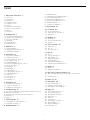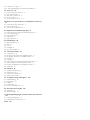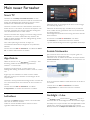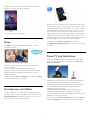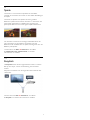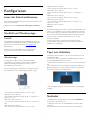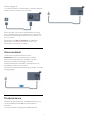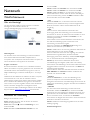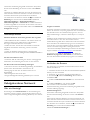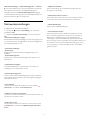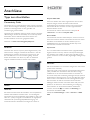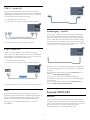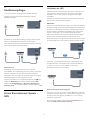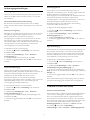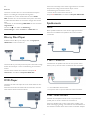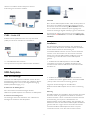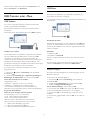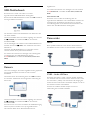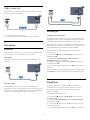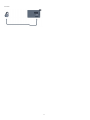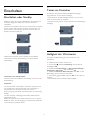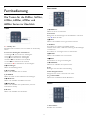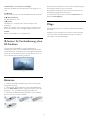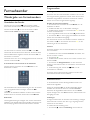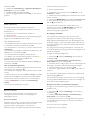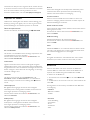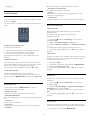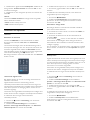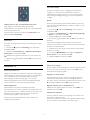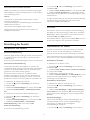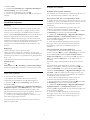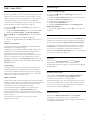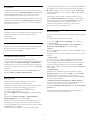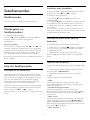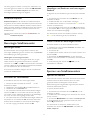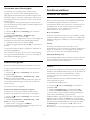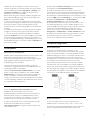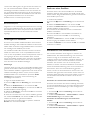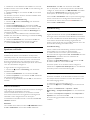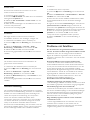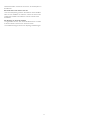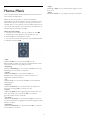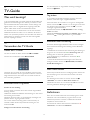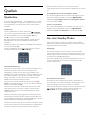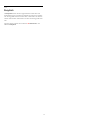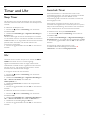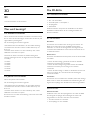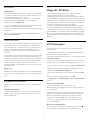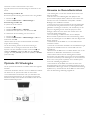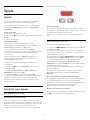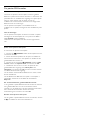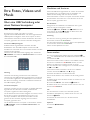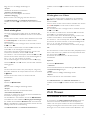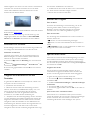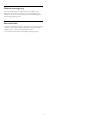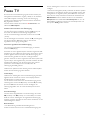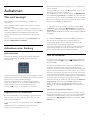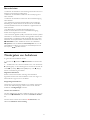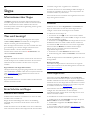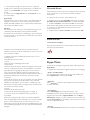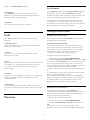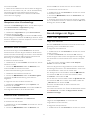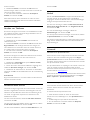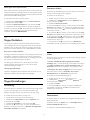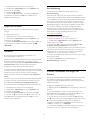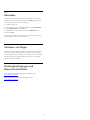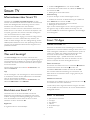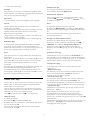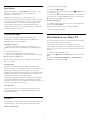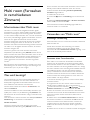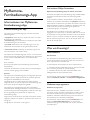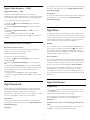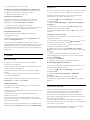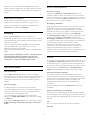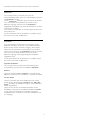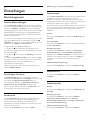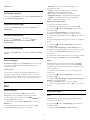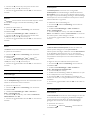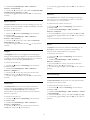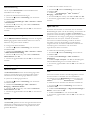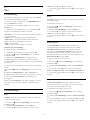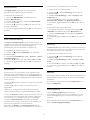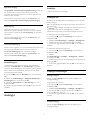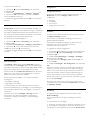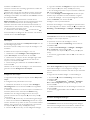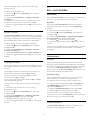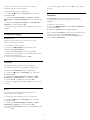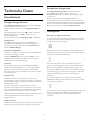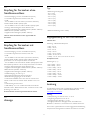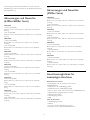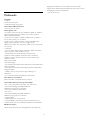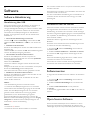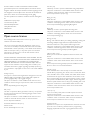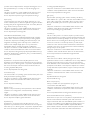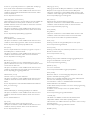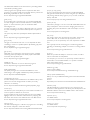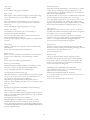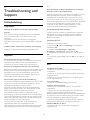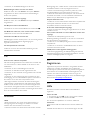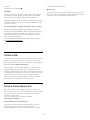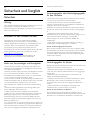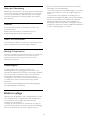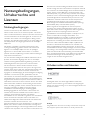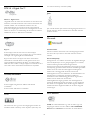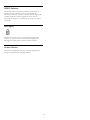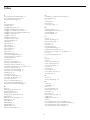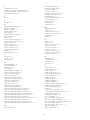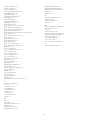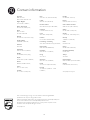Philips 32PFK5509 Benutzerhandbuch
- Kategorie
- LCD-Fernseher
- Typ
- Benutzerhandbuch

Register your product and get support at
www.philips.com/welcome
Benutzerhandbuch

Inhalt
1 Mein neuer Fernseher
4
1.1 Smart TV 4
1.2 App-Galerie 4
1.3 Leihvideos 4
1.4 Soziale Netzwerke 4
1.5 Ambilight + Hue 4
1.6 Skype 5
1.7 Smartphones und Tablets 5
1.8 Pause TV und Aufnahmen 5
1.9 Spiele 5
1.10 EasyLink 6
2 Konfigurieren
7
2.1 Lesen der Sicherheitshinweise 7
2.2 Standfuß und Wandmontage 7
2.3 Tipps zum Aufstellen 7
2.4 Netzkabel 7
2.5 Antennenkabel 8
2.6 Parabolantenne 8
3 Netzwerk
9
3.1 WLAN-Netzwerk 9
3.2 Kabelgebundenes Netzwerk 10
3.3 Netzwerkeinstellungen 11
4 Anschlüsse
12
4.1 Tipps zum Anschließen 12
4.2 EasyLink HDMI-CEC 13
4.3 Common Interface – CAM 14
4.4 Set-Top-Box – STB 15
4.5 Satellitenempfänger 15
4.6 Home Entertainment-System – HES 16
4.7 Blu-ray Disc-Player 18
4.8 DVD-Player 18
4.9 Spielkonsole 18
4.10 USB-Festplatte 19
4.11 USB-Tastatur oder -Maus 20
4.12 USB-Flashlaufwerk 20
4.13 Kamera 21
4.14 Camcorder 21
4.15 Computer 22
4.16 Kopfhörer 22
5 Einschalten
24
5.1 Einschalten oder Standby 24
5.2 Tasten am Fernseher 24
5.3 Helligkeit der Wortmarke 24
6 Fernbedienung
25
6.1 Die Tasten für die 5500er, 5610er, 6100er, 6200er, 6700er und
6800er Serien im Überblick 25
6.2 IR-Sensor für Fernbedienung ohne RF-Funktion 26
6.3 Batterien 26
6.4 Pflege 26
7 Fernsehsender
27
7.1 Wiedergabe von Fernsehsendern 27
7.2 Einstellung der Sender 33
8 Satellitensender
37
8.1 Satellitensender 37
8.2 Wiedergeben von Satellitensendern 37
8.3 Liste der Satellitensender 37
8.4 Bevorzugte Satellitensender 38
8.5 Sperren von Satellitensendern 38
8.6 Satelliteninstallation 39
8.7 Probleme mit Satelliten 43
9 Home-Menü
45
10 TV-Guide
46
10.1 Was wird benötigt? 46
10.2 Verwenden des TV-Guide 46
10.3 Aufnahmen 46
11 Quellen
47
11.1 Quellenliste 47
11.2 Aus dem Standby-Modus 47
11.3 EasyLink 47
12 Timer und Uhr
49
12.1 Sleep Timer 49
12.2 Uhr 49
12.3 Ausschalt-Timer 49
13 3D
50
13.1 3D 50
13.2 Was wird benötigt? 50
13.3 Die 3D-Brille 50
13.4 Pflege der 3D-Brille 51
13.5 3D-Wiedergabe 51
13.6 Optimale 3D-Wiedergabe 52
13.7 Hinweise zu Gesundheitsrisiken 52
14 Spiele
53
14.1 Spielen 53
14.2 Spiele für zwei Spieler 53
15 Ihre Fotos, Videos und Musik
55
15.1 Über eine USB-Verbindung oder einen Netzwerkcomputer
55
15.2 Wi-Fi Miracast 56
16 Pause TV
59
17 Aufnehmen
60
17.1 Was wird benötigt? 60
17.2 Aufnehmen einer Sendung 60
17.3 Wiedergeben von Aufnahmen 61
18 Skype
62
18.1 Informationen über Skype 62
18.2 Was wird benötigt? 62
18.3 Erste Schritte mit Skype 62
18.4 Skype-Menü 63
18.5 Profil 64
18.6 Menschen 64
18.7 Anrufe tätigen mit Skype 65
18.8 Skype-Guthaben 67
18.9 Skype-Einstellungen 67
18.10 Abmelden 69
2

18.11 Verlassen von Skype 69
18.12 Nutzungsbedingungen und Datenschutzrichtlinie 69
19 Smart TV
70
19.1 Informationen über Smart TV 70
19.2 Was wird benötigt? 70
19.3 Einrichten von Smart TV 70
19.4 Smart TV-Apps 70
19.5 Zurücksetzen von Smart TV 72
20 Multi room (Fernsehen in verschiedenen Zimmern)
73
20.1 Informationen über Multi room 73
20.2 Was wird benötigt? 73
20.3 Verwenden von "Multi room" 73
21 MyRemote-Fernbedienungs-App
75
21.1 Informationen zur MyRemote-Fernbedienungs-App 75
21.2 Was wird benötigt? 75
21.3 App-Download 76
21.4 App-Menü 76
21.5 App-Funktionen 76
22 Einstellungen
80
22.1 Einrichtungsmenü 80
22.2 Bild 81
22.3 Ton 84
22.4 Ambilight 87
22.5 Seh- und Hörhilfen 90
23 Technische Daten
92
23.1 Umweltschutz 92
23.2 Empfang für Fernseher ohne Satellitenanschluss 92
23.3 Empfang für Fernseher mit Satellitenanschluss 93
23.4 Anzeige 93
23.5 Leistung 93
23.6 Abmessungen und Gewichte (6100er/6400er Serie) 94
23.7 Abmessungen und Gewichte (5500er Serie) 94
23.8 Anschlussmöglichkeit für zweiseitigen Anschluss 94
23.9 Multimedia 95
24 Software
96
24.1 Software-Aktualisierung 96
24.2 Softwareversion 96
24.3 Open-Source-Software 96
24.4 Open source license 97
25 Troubleshooting und Support
102
25.1 Fehlerbehebung 102
25.2 Registrieren 103
25.3 Hilfe 103
25.4 Online-Hilfe 104
25.5 Service-CenterReparatur 104
26 Sicherheit und Sorgfalt
105
26.1 Sicherheit 105
26.2 Bildschirmpflege 106
27 Nutzungsbedingungen, Urheberrechte und Lizenzen
107
27.1 Nutzungsbedingungen 107
27.2 Urheberrechte und Lizenzen 107
Index
110
3

1
Mein neuer Fernseher
1.1
Smart TV
Verbinden Sie den
Philips Smart LED-Fernseher
mit dem
Internet, und entdecken Sie eine neue Welt des Fernsehens. Sie
können eine kabelgebundene Verbindung mit Ihrem Router
herstellen oder sich kabellos über WiFi verbinden.
Wenn der Fernseher mit Ihrem Heimnetzwerk verbunden ist,
können Sie Fotos oder Videos, die auf Ihrem Smartphone oder
Computer gespeichert sind, auf dem Fernseher wiedergeben
oder den Fernseher über Ihr Tablet steuern.
Wenn Ihr Fernseher über Zugang zum Internet verfügt, können
Sie Leihvideos von einem Online-Videoshop ansehen, den
Online-TV-Guide anzeigen oder Ihre Lieblingssendung auf eine
USB-Festplatte aufnehmen.
Noch mehr Spaß bringen die Smart TV-Apps mit
verschiedensten Entertainment-Angeboten und praktischen
Diensten.
Drücken Sie in der
Hilfe
Stichwörter
, und öffnen Sie
Smart
TV
, um weitere Informationen zu erhalten.
1.2
App-Galerie
Öffnen Sie in Smart TV die
App-Galerie
, um die Apps – eine
Sammlung perfekt auf den Fernseher zugeschnittener
Websites – zu durchsuchen.
Angeboten werden Apps für YouTube-Videos, eine
überregionale Zeitung, ein Online-Fotoalbum, Facebook, Twitter
usw.
Es gibt Apps zum Ausleihen von Videos in einem Online-
Videoshop und Apps zum Ansehen von Sendungen, die Sie
verpasst haben.
Wenn Sie in der App-Galerie nicht fündig werden, versuchen Sie
es im World Wide Web, und surfen Sie mit dem Fernseher im
Internet.
Drücken Sie in der
Hilfe
Stichwörter
, und öffnen
Sie
App-Galerie
, um weitere Informationen zu erhalten.
1.3
Leihvideos
Wenn Sie ein
Leihvideo
ansehen möchten, müssen Sie dafür
nicht mehr Ihr Zuhause verlassen.
Leihen Sie sich die aktuellsten Videos einfach von Ihrem
regionalen Online-Videoshop aus.
Öffnen Sie Smart TV, und fügen Sie der Smart TV-Homepage
die Videoshop-App hinzu.
Öffnen Sie die Videoshop-App, erstellen Sie ein persönliches
Konto, wählen Sie den gewünschten Film aus, und drücken Sie
die Wiedergabetaste.
Aufwendiges Herunterladen ist nicht nötig. Sie können den Film
direkt ansehen*!
Drücken Sie in der
Hilfe
Stichwörter
, und öffnen
Sie
Leihvideos
, um weitere Informationen zu erhalten.
* Je nach Videostreaming-Service des ausgewählten Videoshops.
1.4
Soziale Netzwerke
Jetzt müssen Sie nicht mehr erst zum Computer gehen, um
Nachrichten Ihrer Freunde abzurufen.
Öffnen Sie Smart TV, wählen Sie die Seite des entsprechenden
sozialen Netzwerks
aus, und beantworten Sie Nachrichten von
der Couch aus.
Smart TV unterstützt beliebte soziale Netzwerke wie Facebook
und Twitter.
Drücken Sie in der
Hilfe
Stichwörter
, und öffnen
Sie
App-Galerie
, um weitere Informationen zu erhalten.
1.5
Ambilight + Hue
Mit
Ambilight + Hue
können Sie Ihre
Philips Hue
-Lampen so
einrichten, dass sie den Ambilight-Farben des Fernsehers folgen.
Die Philips Hue-Lampen erweitern den Ambilight-Effekt auf den
ganzen Raum. Wenn Sie noch keine Philips Hue-Lampen
besitzen, kaufen Sie das
Philips Hue-Starter-Kit
(mit einer Hue-
4

Bridge und 3 Hue-Lampen), und installieren Sie es. Weitere
Philips Hue-Lampen sind separat erhältlich.
• Nur für Fernseher mit Ambilight.
1.6
Skype
Mit
Skype™
können Sie Videoanrufe kostenlos von Ihrem
Fernseher aus tätigen.
Sie können Ihre Familie und Freunde überall auf der Welt
anrufen und sehen.
Für einen Videoanruf benötigen Sie eine Kamera mit
integriertem Mikrofon und eine gute Internetverbindung. Bei
einigen Fernsehern von Philips sind eine Kamera und ein
Mikrofon integriert.
Drücken Sie in der
Hilfe
Stichwörter
, und öffnen Sie
Skype
,
um weitere Informationen zu erhalten.
1.7
Smartphones und Tablets
Um Ihr Smartphone oder Tablet als Fernbedienung für Ihren
Fernseher oder als Mediensteuergerät zu verwenden, laden Sie
die
Philips MyRemote
-Fernbedienungs-App vom App Store
Ihres Smartphones oder Tablets herunter.
Bedienen Sie Ihren Fernseher über Ihr Smartphone oder Tablet,
wechseln Sie den Sender, oder regeln Sie die Lautstärke. Mit der
MyRemote-Fernbedienungs-App können Sie mit Ihrem Telefon
oder Tablet Fotos, Musik oder Videos von Ihrem Computer an
Ihren Fernseher senden. Auf einem Tablet können Sie mit der
MyRemote-Fernbedienungs-App ganz einfach durch einmaliges
Antippen die Fernsehzeitschrift aufrufen, Informationen zu den
Sendungen einholen oder den Sender wechseln. Die MyRemote-
Fernbedienungs-App ist für iOS und Android verfügbar.
Drücken Sie in der
Hilfe
Stichwörter
, und öffnen
Sie
MyRemote-Fernbedienungs-App
, um weitere Informationen
zu erhalten.
1.8
Pause TV und Aufnahmen
Wenn Sie eine USB-Festplatte anschließen, können Sie eine
Sendung von einem digitalen Fernsehprogramm
zeitversetzt
sehen und aufnehmen
.
Sehen Sie die Sendung später an, um einen dringenden Anruf
entgegenzunehmen, oder gönnen Sie sich während der
Sportübertragung einfach eine kleine Pause. Die Sendung wird
auf der USB-Festplatte gespeichert, und Sie können die
Wiedergabe später fortsetzen.
Mit einer angeschlossenen USB-Festplatte können Sie auch
digitale Sendungen aufnehmen. Sie können die Sendung
entweder direkt während der Übertragung aufnehmen oder die
Aufnahme vorab programmieren.
Drücken Sie in der
Hilfe
Stichwörter
, und öffnen Sie
Pause
TV
oder
Aufnehmen
, um weitere Informationen zu erhalten.
5

1.9
Spiele
Wenn Sie im Home-Menü Ihre Spielkonsole auswählen,
wechselt der Fernseher automatisch zu den idealen Einstellungen
für Spiele.
Wenn Sie ein Spiel für zwei Spieler auf einem geteilten
Bildschirm spielen, können Sie den Fernseher so einrichten, dass
jeder Spieler gleichzeitig im Vollbildmodus angezeigt wird.
Jeder Spieler kann sich so auf sein eigenes Spiel konzentrieren.
Der Fernseher verwendet zur Anzeige beider Bildschirme die
3D-Technologie. Um ein Spiel für zwei Spieler mit zwei
Bildschirmen im Vollbildmodus zu spielen, benötigen Sie eine 3D-
Brille für jeden Spieler.
Drücken Sie in der
Hilfe
Stichwörter
, und öffnen
Sie
Spielkonsole oder 2-Spieler-Mode
, um weitere
Informationen zu erhalten.
1.10
EasyLink
Mit
EasyLink
können Sie ein angeschlossenes Gerät, z. B. einen
Blu-ray Disc-Player, mit der Fernbedienung des Fernsehers
steuern.
EasyLink kommuniziert mit den angeschlossenen Geräten über
HDMI-CEC.
Drücken Sie in der
Hilfe
Stichwörter
, und öffnen
Sie
EasyLink
, um weitere Informationen zu erhalten.
6

2
Konfigurieren
2.1
Lesen der Sicherheitshinweise
Lesen Sie die Sicherheitshinweise, bevor Sie den Fernseher zum
ersten Mal verwenden.
Öffnen Sie in der Hilfe
Sicherheit und Sorgfalt
>
Sicherheit
.
2.2
Standfuß und Wandmontage
Tischfuß
Die Montageanweisungen für den Standfuß finden Sie in der
mitgelieferten Kurzanleitung. Falls diese Anleitung abhanden
gekommen ist, können Sie sie unter www.philips.com
herunterladen.
Geben Sie zum Herunterladen der Kurzanleitung die
Typennummer des Fernsehers in das Suchfeld ein.
Wandmontage
Ihr Gerät kann zudem mit einer VESA-kompatiblen
Wandhalterung verwendet werden (separat erhältlich).
Nutzen Sie die folgende VESA-Information, um die
Wandhalterung zu erwerben:
Um die Halterung sicher anzubringen, verwenden Sie eine
Schraube mit der in der Abbildung dargestellten Länge.
• Für Fernseher der 6500er Serie mit 140 cm (55")
VESA MIS-F 400 x 400, M6
• Für Fernseher der 6500er Serie mit 81 cm (32")/107 cm
(42")/119 cm (47")
VESA MIS-F 400 x 200, M6
• Für Fernseher der 6300er Serie mit 119 cm (47")/140 cm
(55")
VESA MIS-F 400 x 400, M6
• Für Fernseher der 6300er Serie mit 140 cm (42")
VESA MIS-F 200 x 200, M6
• Für Fernseher der 6100er Serie mit 140 cm (55")
VESA MIS-F 400 x 400, M6
• Für Fernseher der 6100er Serie mit 107 cm (42")/119 cm
(47")
VESA MIS-F 400 x 200, M6
• Für Fernseher der 5500er Serie mit 140 cm (55")
VESA MIS-F 400 x 400, M6
• Für Fernseher der 5500er Serie mit 81 cm (32")/107 cm
(40")/119 cm (48")
VESA MIS-F 400 x 200, M6
Vorsicht
Die Wandmontage des Fernsehers erfordert Fachkenntnisse und
sollte nur von qualifiziertem Personal durchgeführt werden. Bei
der Wandmontage des Fernsehers sollten die dem Gewicht des
Geräts entsprechenden Sicherheitsstandards beachtet werden.
Lesen Sie zudem die Sicherheitshinweise, bevor Sie den
Fernseher aufstellen.
TP Vision Europe B.V. übernimmt keine Haftung für eine
unsachgemäße Montage oder aus der Montage resultierende
Unfälle oder Verletzungen.
2.3
Tipps zum Aufstellen
• Stellen Sie den Fernseher so auf, dass kein direktes Licht auf
den Bildschirm fällt.
• Der Raum sollte nur geringem Lichteinfall ausgesetzt sein, um
den Ambilight-Effekt optimal zu nutzen.*
• Stellen Sie den Fernseher bis zu 15 cm von der Wand entfernt
auf.
• Der ideale Abstand zum Fernseher beträgt das Dreifache der
Bildschirmdiagonale. Im Sitzen sollten Ihre Augen auf derselben
Höhe sein wie die Mitte des Bildschirms.
* Die Ambilight-Funktion ist nur bei Fernsehern mit Ambilight
verfügbar.
2.4
Netzkabel
• Schließen Sie das Netzkabel an den Anschluss
POWER
auf
der Rückseite des Fernsehers an.
• Stellen Sie sicher, dass das Netzkabel fest in den Anschluss
gesteckt ist.
• Achten Sie darauf, dass der Netzstecker in der Steckdose
7

jederzeit zugänglich ist.
• Um das Stromkabel vom Netzanschluss zu trennen, ziehen Sie
niemals am Kabel, sondern immer am Stecker.
Dieser Fernseher verbraucht im Standby-Betrieb sehr wenig
Strom. Ziehen Sie dennoch den Netzstecker ab, wenn Sie den
Fernseher über einen längeren Zeitraum nicht verwenden, um
Strom zu sparen.
Drücken Sie in der
Hilfe
Stichwörter
, und öffnen Sie
"Einschalten", um weitere Informationen zum Ein- und
Ausschalten des Fernsehers zu erhalten.
2.5
Antennenkabel
- Stecken Sie den Antennenstecker fest in die
ANTENNA
-Buchse auf der Rückseite des Fernsehers.
Sie können Ihre eigene Antenne anschließen oder eine
Verbindung zu einem Antennensignal von einem
Antennenverteilersystem herstellen. Verwenden Sie ein HF-
Koaxialkabel (75 Ohm) mit IEC-Stecker.
Verwenden Sie diese Antennenverbindung für DVB-T- und DVB-
C-Eingangssignale.
2.6
Parabolantenne
Verbinden Sie den Anschluss für die Satellitenantenne (Typ F)
mit dem Satellitenanschluss
SAT
auf der Rückseite des
Fernsehers.
• Nur für Fernseher mit integriertem Satelliten-Receiver.
8

3
Netzwerk
3.1
WLAN-Netzwerk
Was wird benötigt?
Um den Fernseher kabellos mit dem Internet zu verbinden,
benötigen Sie einen Wireless-Router mit
Hochgeschwindigkeitszugang zum Internet (Breitband).
Netzwerkgeräte
Der Fernseher kann eine Verbindung zu anderen Geräten in
Ihrem WLAN-Netzwerk herstellen, beispielsweise zu
Computern oder Smartphones. Sie können einen Computer mit
Microsoft Windows oder Apple OS X verwenden.
Freigabe von Dateien
Sie können auf diesem Fernseher Fotos, Musiktitel und Videos
öffnen, die auf Ihrem Computer gespeichert sind. Verwenden Sie
eine aktuelle Version des Medienserverprogramms, wie z. B.
Philips MediaManager*, Windows Media Player 11, Twonky™
o. Ä.
Installieren Sie die Medienserver-Software auf Ihrem Computer,
und richten Sie sie so ein, dass der Fernseher auf Ihre
Mediendateien zugreifen kann. Weitere Informationen erhalten
Sie im Handbuch des Medienserverprogramms. Die Software
muss auf dem Computer ausgeführt werden, damit Sie Dateien
auf dem Fernseher anzeigen bzw. wiedergeben können.
* Sie können die Philips MediaManager-Software auf der Philips
Support-Website www.philips.com/support herunterladen.
Herstellen der Verbindung
Befolgen Sie die Schritte 1 bis 5.
Schritt 1
: Stellen Sie sicher, dass der Router des WLAN-
Netzwerks eingeschaltet ist.
Schritt 2
: Drücken Sie
, wählen Sie
Einstellung
aus, und
drücken Sie
OK
.
Schritt 3
: Wählen Sie
Mit Netzwerk verbinden
aus, und
drücken Sie
OK
.
Schritt 4
: Wählen Sie
Verbinden
aus, und drücken Sie
OK
.
Schritt 5
: Wählen Sie
Kabellos
aus, und drücken Sie
OK
.
Schritt 6
: Wählen Sie
Scan
aus, um die Suche nach Ihrem
WLAN-Netzwerk zu starten. Wenn Ihr Router WPS-fähig ist
(Wi-Fi Protected Setup), können Sie
WPS
auswählen. Treffen
Sie Ihre Auswahl, und drücken Sie
OK
.
•
Scan
Wählen Sie
Suchen
aus, um die Suche nach Ihrem WLAN-
Netzwerk (Ihrem Wireless-Router) zu starten. Möglicherweise
findet der Fernseher mehrere WLAN-Netzwerke in der
Umgebung.
•
WPS
Wenn Ihr Router WPS unterstützt, können Sie ohne
Suchvorgang direkt eine Verbindung zum Router herstellen.
Drücken Sie am Router die WPS-Taste und innerhalb von zwei
Minuten am Fernseher die Schaltfläche
Verbinden
, um die
Verbindung herzustellen.
Wenn Geräte in Ihrem WLAN-Netzwerk vorhanden sind, die
das WEP-Verschlüsselungssystem verwenden, ist die
Verwendung von WPS nicht möglich.
Wenn zum Verbinden der
WPS-PIN-Code
benötigt wird,
wählen Sie statt WPS die Option
Scan
aus.
Schritt 7
: Wählen Sie in der Liste der gefundenen Netzwerke Ihr
WLAN-Netzwerk aus, und drücken Sie
OK
.
Wenn Ihr Netzwerk nicht in der Liste angezeigt wird, weil der
Netzwerkname ausgeblendet ist (Sie haben die SSID-
Übertragung des Routers deaktiviert), wählen Sie
Man. Eingabe
aus, um den Netzwerknamen manuell einzugeben.
Schritt 8
: Je nach Routermodell können Sie nun Ihren
Verschlüsselungscode eingeben (WEP, WPA oder WPA2).
Wenn Sie den Verschlüsselungscode für dieses Netzwerk bereits
eingegeben haben, können Sie durch Drücken von
Weiter
die
Verbindung direkt herstellen.
Wenn Ihr Router WPS oder WPS-PIN unterstützt, können Sie
WPS
,
WPS-PIN
oder
Standard
auswählen. Treffen Sie Ihre
Auswahl, und drücken Sie
OK
.
•
Standard
Wählen Sie
Standard
aus, um den Verschlüsselungscode
(Passwort, Passphrase oder Sicherheitsschlüssel) manuell
einzugeben. Sie können den Verschlüsselungscode auch über die
Tastatur der Fernbedienung eingeben. Drücken Sie anschließend
Verbinden
.
•
WPS-PIN
Um eine sichere WPS-Verbindung mit einem PIN-Code
herzustellen, wählen Sie
WPS-PIN
aus, und drücken Sie
OK
.
Notieren Sie sich den angezeigten achtstelligen PIN-Code, und
geben Sie ihn in der Routersoftware auf Ihrem PC ein. Kehren
Sie zum Fernseher zurück, und drücken Sie
Verbinden
.
Informationen zur Eingabe des PIN-Codes in der Routersoftware
finden Sie im Handbuch des Routers.
Schritt 9
: Sobald die Verbindung hergestellt wurde, wird eine
Meldung angezeigt.
Netzwerkkonfiguration
9

Wenn keine Verbindung hergestellt werden kann, überprüfen
Sie die DHCP-Einstellung des Routers. DHCP sollte
aktiviert
sein.
Wenn Sie ein erfahrener Benutzer sind und das Netzwerk mit
einer statischen IP-Adresse einrichten möchten, können Sie am
Fernseher alternativ die Option "Statische IP" aktivieren.
Um "Statische IP" zu aktivieren, drücken Sie
, und wählen Sie
Einstellung
aus. Drücken Sie anschließend
OK
. Wählen Sie
Netzwerkeinstellungen
>
Netzwerkeinstellungen
>
Netzwerkkonfiguration
>
Statische IP
aus. Wenn "Statische IP"
im Menü ausgewählt ist, können Sie die IP-Adresse und andere
notwendige Einstellungen in demselben Menü unter
Statische IP-
Konfiguration
festlegen.
Netzwerkprobleme
Kabelloses Netzwerk wurde nicht gefunden oder ist gestört
• Mikrowellenherde, DECT-Telefone oder andere Geräte mit
WiFi 802.11b/g/n in der Nähe können möglicherweise
Störungen im WLAN-Netzwerk verursachen.
• Stellen Sie sicher, dass Sie über die Firewalls im Netzwerk
Zugriff auf die kabellose Verbindung mit dem Fernseher
erlauben.
• Wenn das kabellose Netzwerk nicht ordnungsgemäß
funktioniert, testen Sie die kabelgebundene Netzwerkinstallation.
Das Internet funktioniert nicht
• Prüfen Sie, falls die Verbindung zum Router ordnungsgemäß
funktioniert, die Verbindung des Routers mit dem Internet.
Der PC und die Internetverbindung sind langsam
• Informieren Sie sich in der Bedienungsanleitung des kabellosen
Routers über die Reichweite in Innenräumen, die
Übertragungsrate und über die anderen Faktoren zur
Signalqualität.
• Sie benötigen für den Router eine
Hochgeschwindigkeitsverbindung (Breitband) zum Internet.
3.2
Kabelgebundenes Netzwerk
Was wird benötigt?
Sie benötigen einen
Netzwerkrouter
für die Verbindung des
Fernsehers mit dem Internet. Verwenden Sie einen Router mit
einer Hochgeschwindigkeitsverbindung (Breitband) zum Internet.
Freigabe von Dateien
Sie können auf diesem Fernseher Fotos, Musiktitel und Videos
öffnen, die auf Ihrem Computer gespeichert sind. Verwenden Sie
eine aktuelle Version des Medienserverprogramms, wie z. B.
Philips MediaManager*, Windows Media Player 11, Twonky™
o. Ä.
Installieren Sie die Medienserver-Software auf Ihrem Computer,
und richten Sie sie so ein, dass der Fernseher auf Ihre
Mediendateien zugreifen kann. Weitere Informationen erhalten
Sie im Handbuch des Medienserverprogramms. Die Software
muss auf dem Computer ausgeführt werden, damit Sie Dateien
auf dem Fernseher anzeigen bzw. wiedergeben können.
* Sie können die Philips MediaManager-Software auf der Philips
Support-Website www.philips.com/support herunterladen.
Drücken Sie in der
Hilfe
Stichwörter
, und öffnen Sie
Medienserverprogramme, Unterstützte
, um eine Übersicht
über die unterstützten Medienserverprogramme zu erhalten.
Verbinden des Routers
Um den Router zu verbinden und einzurichten, führen Sie die
Schritte
1
bis
5
durch.
1 - Verbinden Sie den Router über ein Netzwerkkabel (Ethernet-
Kabel**) mit dem Fernseher.
2 - Prüfen Sie, ob der Router tatsächlich eingeschaltet ist.
3 - Drücken Sie
, wählen Sie
Einstellung
, und drücken Sie
anschließend
OK
.
4 - Wählen Sie
Mit Netzwerk verbinden
aus, und drücken Sie
OK
.
5 - Wählen Sie
Kabel
aus, und drücken Sie
OK
.
Der Fernseher sucht kontinuierlich nach einer
Netzwerkverbindung. Sobald die Verbindung hergestellt wurde,
wird eine Meldung angezeigt.
Netzwerkkonfiguration
Wenn keine Verbindung hergestellt werden kann, überprüfen
Sie die DHCP-Einstellung des Routers. DHCP sollte
aktiviert
sein.
Wenn Sie ein erfahrener Benutzer sind und das Netzwerk mit
einer statischen IP-Adresse einrichten möchten, können Sie am
Fernseher alternativ die Option "Statische IP-Adresse" aktivieren.
Um "Statische IP" zu aktivieren, drücken Sie
, und wählen Sie
Einstellung
aus. Drücken Sie anschließend
OK
.
Wählen Sie
Netzwerkeinstellungen
>
10

Netzwerkeinstellungen
>
Netzwerkkonfiguration
>
Statische
IP
aus. Wenn "Statische IP" im Menü ausgewählt ist, können Sie
die IP-Adresse und andere notwendige Einstellungen in
demselben Menü unter
Statische IP-Konfiguration
festlegen.
** Verwenden Sie ein abgeschirmtes FTP-5E-Ethernetkabel, um
den EMC-Anforderungen zu entsprechen.
3.3
Netzwerkeinstellungen
So öffnen Sie die Netzwerkeinstellungen:
1 - Drücken Sie
, wählen Sie
Einstellung
, und drücken Sie
anschließend
OK
.
2 - Wählen Sie
Netzwerkeinstellungen
aus, und drücken Sie
OK
.
•
Netzwerkeinstellungen anzeigen
Alle aktuellen Netzwerkeinstellungen werden hier angezeigt. Die
IP- und MAC-Adresse, die Signalstärke, die Geschwindigkeit, die
Verschlüsselungsmethode usw.
•
Netzwerkeinstellungen
- Netzwerktyp
Festlegen der Art des Netzwerks: "Kabelgebunden" oder
"Kabellos".
- Netzwerkkonfiguration
Festlegen der Art der Netzwerkkonfiguration: "DHCP" oder
"Statische IP".
•
WiFi-Medienwiedergabe
Um Multimediadateien von Smartphones oder Tablets zu
empfangen, muss DMR aktiviert werden.
•
Statische IP-Konfiguration
Wenn im Menü "Netzwerkeinstellungen" die Option "Statische
IP" ausgewählt wird, können Sie alle notwendigen Einstellungen
dafür hier vornehmen.
•
Wi-Fi Miracast
Drücken Sie für weitere Informationen zu Wi-Fi Miracast
Stichwörter
, und öffnen Sie
Wi-Fi Miracast™
.
•
WiFi Direct-Gruppe zurücksetzen
Löschen der Liste der verbundenen oder blockierten Geräte, die
mit Miracast verwendet werden.
•
WiFi Smart Screen
Drücken Sie für weitere Informationen zu Wi-Fi Smart Screen
Stichwörter
, und öffnen Sie
MyRemote-App, WiFi Smart
Screen
.
•
MyRemote-Aufnahme
Remote-Verwaltung der Fernsehaufzeichnungen über ein
Smartphone oder Tablet.
•
Netzwerkname des Fernsehers
Wenn Sie in Ihrem Heimnetzwerk mehr als einen Fernseher
verwenden, können Sie die Fernseher hier umbenennen.
•
Netflix-Einstellungen
Anpassen der Netflix-Einstellungen
•
Internetspeicher löschen
Mit dieser Funktion können Sie alle Internetdateien, die auf
Ihrem Fernseher gespeichert sind, löschen. Sie löschen Ihre
Philips Smart TV-Registrierung und die Einstellungen zur
Altersfreigabe, Ihre Anmeldedaten für Videoshop-Apps, alle
Smart TV-Apps in der Favoritenliste, die Internetlesezeichen und
den Verlauf. Durch interaktive MHEG-Anwendungen können
auch sogenannte "Cookies" hinterlegt werden, die ebenfalls
gelöscht werden.
11

4
Anschlüsse
4.1
Tipps zum Anschließen
Connectivity Guide
Verwenden Sie zum Verbinden eines Geräts mit dem Fernseher
immer die hochwertigste Verbindung. Verwenden Sie außerdem
qualitativ hochwertige Kabel, um eine gute Bild- und
Tonübertragung sicherzustellen.
Wenn Sie beim Verbinden mehrerer Geräte mit dem Fernseher
Hilfe benötigen, können Sie den Philips TV Connectivity Guide
heranziehen. Dieser Leitfaden bietet Informationen zum
Anschlussverfahren und zu den geeigneten Kabeln.
Gehen Sie auf
www.connectivityguide.philips.com
Antenne
Wenn Sie über eine Set-Top-Box (einen Digitalreceiver) oder
einen Recorder verfügen, verbinden Sie die Kabel so, dass das
Antennensignal zunächst durch die Set-Top-Box bzw. den
Recorder läuft, bevor es zum Fernseher gelangt. Dadurch
können die Antenne und die Set-Top-Box zur Aufnahme
mögliche zusätzliche Kanäle an den Recorder senden.
HDMI
HDMI-CEC
Ein HDMI-Anschluss bietet die beste Bild- und Tonqualität. Ein
einzelnes HDMI-Kabel kombiniert Video- und Audiosignale.
Verwenden Sie ein HDMI-Kabel für High Definition- (HD) oder
Ultra HD- (UHD) TV-Signale. Verwenden Sie ein High Speed-
HDMI-Kabel für optimale Signalqualitätsübertragung, und
verwenden Sie kein HDMI-Kabel, das länger als 5 Meter ist.
EasyLink HDMI-CEC
Wenn Ihre Geräte über HDMI angeschlossen sind und über
EasyLink verfügen, können Sie diese Geräte über die
Fernbedienung des Fernsehers steuern. Dazu muss EasyLink
HDMI-CEC auf dem Fernseher und den angeschlossenen
Geräten aktiviert werden.
Drücken Sie für weitere Informationen zu EasyLink
Stichwörter
, und öffnen Sie
EasyLink CEC
.
DVI zu HDMI
Verwenden Sie einen DVI-HDMI-Adapter, wenn Ihr Gerät nur
einen DVI-Anschluss aufweist. Verwenden Sie einen der HDMI-
Anschlüsse und zusätzlich ein Audio-L/R-Kabel (3,5 mm-
Miniklinkenbuchse) am Audioeingang (AUDIO IN) an der
Rückseite des Fernsehers für den Ton.
Kopierschutz
DVI- und HDMI-Kabel unterstützen HDCP (High-Bandwidth
Digital Content Protection). HDCP ist ein Kopierschutzsignal,
das verhindert, dass Inhalte von einer DVD oder Blu-ray Disc
kopiert werden. Es wird auch DRM (Digital Rights Management)
genannt.
HDMI ARC
Alle HDMI-Anschlüsse am Fernseher verfügen über HDMI ARC
(Audio Return Channel).
Wenn das Gerät, in der Regel ein Home Entertainment-System
(HES), ebenfalls über einen HDMI ARC-Anschluss verfügt,
schließen Sie es an einen HDMI-Anschluss am Fernseher an.
Durch die HDMI ARC-Verbindung benötigen Sie kein separates
Audiokabel zur Übertragung des Tons an das HES. Über HDMI
ARC werden sowohl Video- als auch Audiosignale übertragen.
Zum Anschluss des HES am Fernseher können Sie einen
beliebigen HDMI-Anschluss verwenden, ARC steht jedoch für
jeweils nur ein Gerät bzw. eine Verbindung zur Verfügung.
Wenn Sie ARC an den HDMI-Anschlüssen deaktivieren
möchten, drücken Sie
, und wählen Sie
Einstellung
aus.
Drücken Sie anschließend
OK
.
Wählen Sie
TV-Einstellungen
>
Ton
>
Erweitert
>
HDMI
ARC
.
12

Y Pb Pr – Audio L/R
Y Pb Pr Component-Video ist eine qualitativ hochwertige
Verbindung. Der YPbPr-Anschluss kann für HD-Fernsehsignale
(High Definition) verwendet werden. Für den Ton können Sie
ein zusätzliches Audio-L/R-Kabel verwenden.
• Y und CVBS teilen den Anschluss.
• Component und Composite teilen die Audio-Anschlüsse.
• Nur für Fernseher mit Component-Anschlüssen.
CVBS – Audio L/R
CVBS - Composite Video ist eine qualitativ hochwertige
Verbindung. Der CVBS-Anschluss kann für HD-Fernsehsignale
(High Definition) verwendet werden. Für den Ton können Sie
ein zusätzliches Audio-L/R-Kabel verwenden.
• Y und CVBS teilen den Anschluss.
• Component und Composite teilen die Audio-Anschlüsse.
• Nur für Fernseher mit Component-/Composite-Anschlüssen.
Scart
SCART ist eine qualitativ gute Verbindung. Die SCART-
Verbindung eignet sich für CVBS- und RGB-Videosignale, jedoch
nicht für HD-Fernsehsignale (High Definition). Über SCART
werden sowohl Video- als auch Audiosignale übertragen.
Verwenden Sie das SCART-Adapterkabel, um Ihr Gerät
anzuschließen.
Audioausgang – Optisch
Audioausgang – Optisch ist eine hochwertige Tonverbindung.
Diese optische Verbindung kann 5.1-Audiokanäle übertragen.
Wenn Ihr Audiogerät, in der Regel ein Home Entertainment-
System (HES), nicht über einen HDMI ARC-Anschluss verfügt,
können Sie dieses Soundkabel an den optischen Audioeingang
am HES anschließen. Die Verbindung "Audioausgang – Optisch"
sendet den Ton vom Fernseher an das HES.
Sie können die Art des Audioausgangssignals so festlegen, dass
es den Audiomöglichkeiten des Home Entertainment-Systems
entspricht.
Drücken Sie für weitere Informationen
Stichwörter
, und
öffnen Sie
Audioausgangseinstellungen
.
Wenn der Ton nicht mit dem Bild auf dem Bildschirm
übereinstimmt, können Sie den Ton mit der Videowiedergabe
synchronisieren.
Drücken Sie für weitere Informationen
Stichwörter
, und
öffnen Sie
Audio-Video-Synchronisierung
.
4.2
EasyLink HDMI-CEC
EasyLink
Mit EasyLink können Sie ein angeschlossenes Gerät über die
Fernbedienung des Fernsehers bedienen. EasyLink kommuniziert
mit den angeschlossenen Geräten über HDMI-CEC (Consumer
Electronics Control). Die Geräte müssen HDMI-CEC
unterstützen und über HDMI angeschlossen sein.
13

EasyLink-Einrichtung
Die Easy-Link-Funktion des Fernsehers ist standardmäßig
aktiviert. Stellen Sie sicher, dass alle HDMI-CEC-Einstellungen auf
den angeschlossenen EasyLink-Geräten richtig definiert sind.
EasyLink funktioniert unter Umständen nicht mit Geräten
anderer Hersteller.
HDMI-CEC und andere Marken
Die HDMI-CEC-Funktionalität wird bei verschiedenen Marken
unterschiedlich benannt. Einige Beispiele sind: Anynet, Aquos
Link, Bravia Theatre Sync, Kuro Link, Simplink und Viera Link.
Nicht alle Marken sind vollständig mit EasyLink kompatibel.
Als Beispiel genannte HDMI-CEC-Marken sind Eigentum der
jeweiligen Inhaber.
Steuern von Geräten
Um ein über HDMI angeschlossenes Gerät zu steuern und
EasyLink zu konfigurieren, wählen Sie das Gerät – oder dessen
Aktivität – aus der Liste der Fernseheranschlüsse aus. Drücken
Sie
SOURCES
, wählen Sie ein über HDMI angeschlossenes
Gerät aus, und drücken Sie
OK
.
Sobald das Gerät angeschlossen ist, kann das Gerät über die
Fernbedienung des Fernsehers gesteuert werden. Die Tasten
und
OPTIONS
sowie einige weitere typische
Fernsehertasten werden nicht an das Gerät weitergeleitet.
Wenn sich die gewünschte Taste nicht auf der Fernbedienung
des Fernsehers befindet, können Sie die Taste im Optionsmenü
auswählen.
Drücken Sie
OPTIONS
, und wählen Sie
Steuerungen
in der
Menüleiste aus. Wählen Sie die gewünschte Gerätetaste auf dem
Bildschirm aus, und drücken Sie
OK
.
Einige, sehr spezielle Gerätetasten sind möglicherweise nicht im
Steuerungsmenü verfügbar.
Hinweis: Nur Geräte, die die
EasyLink-Fernbedienungsfunktion
unterstützen, reagieren auf die Befehle der Fernbedienung des
Fernsehers.
EasyLink-Einstellungen
Standardmäßig sind alle EasyLink-Einstellungen des Fernsehers
aktiviert. Jede EasyLink-Einstellung kann jedoch einzeln deaktiviert
werden.
EasyLink
So schalten Sie EasyLink vollständig aus:
1 - Drücken Sie
, wählen Sie
Einstellung
, und drücken Sie
anschließend
OK
.
2 - Wählen Sie
TV-Einstellungen
>
Allgemeine Einstellungen
>
EasyLink
, und drücken Sie OK.
3 - Wählen Sie
Aus
, und drücken Sie die Taste
OK
.
4 - Drücken Sie gegebenenfalls mehrmals
, um das Menü zu
beenden.
EasyLink-Fernbedienung
Wenn Sie möchten, dass Geräte zwar miteinander
kommunizieren, nicht jedoch über die Fernbedienung des
Fernsehers gesteuert werden, können Sie die EasyLink-
Fernbedienung auch separat deaktivieren.
Wählen Sie im EasyLink-Einstellungsmenü
EasyLink-
Fernbedienung
und anschließend
Aus
aus.
Pixel-Plus-Link
Einige Geräte, z. B. DVD- oder Blu-ray Disc-Player, verfügen
möglicherweise über eigene Funktionen zur Verarbeitung der
Bildqualität. Um eine schlechte Bildqualität durch Interferenzen
mit der Bildqualitätsverarbeitung des Fernsehers zu vermeiden,
sollten Sie diese Funktionen deaktivieren. Der Fernseher wird
mit eingeschaltetem Pixel-Plus-Link geliefert und deaktiviert
automatisch die Bildqualitätsverarbeitung der neuen Philips
Geräte, die an den Fernseher angeschlossen werden.
Um den Pixel-Plus-Link auszuschalten, wählen Sie im EasyLink-
Einstellungsmenü
Pixel-Plus-Link
und anschließend
Aus
aus.
Automatische Untertitelverschiebung
Wenn Sie eine DVD oder Blu-ray-Disc auf einem Disc-Player
von Philips wiedergeben, der Untertitel unterstützt, kann der
Fernseher die Untertitel automatisch nach oben verschieben.
Untertitel sind dann – unabhängig vom ausgewählten Bildformat
– immer sichtbar. Bei Lieferung ist die automatische
Untertitelverschiebung aktiviert.
Um die automatische Untertitelverschiebung auszuschalten,
wählen Sie in den EasyLink-Einstellungen die Option
Automatische Untertitelverschiebung
und anschließend
Aus
aus.
Automatische Abschaltung von Geräten
Sie können den Fernseher so einstellen, dass er sich verbindende
HDMI-CEC-kompatible Geräte ausschaltet, wenn sie nicht die
aktive Quelle sind. Der Fernseher schaltet das verbundene Gerät
nach 10 Minuten Inaktivität in den Standby-Modus.
14

4.3
Common Interface – CAM
CI+
Dieser Fernseher ist kompatibel mit CI+ Conditional Access-
Modulen (CAM).
Mit CI+ können Sie Premium-HD-Programme ansehen, wie
Filme oder Sport, die von digitalen Fernsehsendern in Ihrer
Region angeboten werden. Diese Programme werden von den
Fernsehsendern verschlüsselt und können mit einem
erworbenen CI+-Modul entschlüsselt werden.
Dieses CI+-Modul (Conditional Access Module, CAM) wird von
den digitalen Fernsehsendern bereitgestellt, wenn Sie ihre
Premium-Programme abonnieren. Diese Programme verfügen
über einen strengen Kopierschutz.
Wenden Sie sich an einen digitalen Fernsehsender, um weitere
Informationen zu den Bedingungen zu erhalten.
Drücken Sie für weitere Informationen zur Verbindung eines
CAM-Moduls
Stichwörter
, und öffnen Sie
Common
Interface CAM
.
CAM, CA-Modul
Einstecken eines CA-Moduls
Schalten Sie den Fernseher aus, bevor Sie ein CA-Modul
einstecken.
Achten Sie beim Einstecken des CA-Moduls auf die richtige
Ausrichtung. Eine falsche Ausrichtung kann das CA-Modul und
den Fernseher beschädigen.
Stecken Sie die CAM-Karte in den Common Interface-Steckplatz
des Fernsehers.
Drehen Sie die Karte so, dass die Vorderseite zu Ihnen zeigt, und
schieben Sie das CA-Modul vorsichtig so weit wie möglich in
den Steckplatz ein.
Belassen Sie die Karte dauerhaft im Steckplatz.
Es kann einige Minuten dauern, bis das CA-Modul aktiviert ist.
Wenn das CA-Modul entfernt wird, wird der digitale
Fernsehdienst deaktiviert.
Wenn ein CAM eingesetzt und das Abonnement bezahlt wurde,
(wobei sich die Verbindungsmethoden unterscheiden können),
können Sie die Fernsehübertragung ansehen. Das eingesetzte
CAM ist ausschließlich auf Ihren Fernseher abgestimmt.
CAM-Einstellungen
Um Passwörter oder PIN-Codes für die CAM-
Fernsehübertragung festzulegen, drücken Sie
, und wählen
Sie
Einstellung
aus. Drücken Sie anschließend
OK
.
Wählen Sie
Sendereinstellungen
>
Common Interface
aus.
Wählen Sie den CAM-Fernsehsender aus, und drücken Sie
OK
.
4.4
Set-Top-Box – STB
Schließen Sie die Antenne mit zwei Antennenkabeln an die Set-
Top-Box (einen Digitalreceiver) und den Fernseher an.
Zusätzlich zu den Antennenverbindungen benötigen Sie ein
HDMI-Kabel zum Anschließen der Set-Top-Box an den
Fernseher.
Alternativ können Sie ein SCART-Kabel verwenden, wenn die
Set-Top-Box keinen HDMI-Anschluss aufweist.
Ausschalt-Timer
Schalten Sie den automatischen Timer aus, wenn Sie
ausschließlich die Fernbedienung der Set-Top-Box verwenden.
Dadurch verhindern Sie, dass der Fernseher automatisch
ausschaltet, wenn innerhalb von 4 Stunden keine Taste auf der
Fernbedienung des Fernsehers gedrückt wurde.
Um den Ausschalt-Timer zu deaktivieren, drücken Sie
, und
wählen Sie
Einstellung
aus. Drücken Sie anschließend
OK
.
Wählen Sie
TV-Einstellungen
>
Allgemeine Einstellungen
>
Ausschalt-Timer
aus, und ziehen Sie den Schieberegler auf
Aus
.
15

4.5
Satellitenempfänger
• Nur für Fernseher mit integriertem Satelliten-Receiver.
Verbinden Sie das Kabel der Parabolantenne mit dem
Satellitenempfänger.
Zusätzlich zur Antennenverbindung benötigen Sie ein HDMI-
Kabel zum Anschließen des Geräts an den Fernseher.
Alternativ können Sie ein SCART-Kabel verwenden, wenn das
Gerät keinen HDMI-Anschluss aufweist.
Ausschalt-Timer
Schalten Sie den automatischen Timer aus, wenn Sie
ausschließlich die Fernbedienung der Set-Top-Box verwenden.
Dadurch verhindern Sie, dass der Fernseher automatisch
ausschaltet, wenn innerhalb von 4 Stunden keine Taste auf der
Fernbedienung des Fernsehers gedrückt wurde.
Um den Ausschalt-Timer zu deaktivieren, drücken Sie
, und
wählen Sie
Einstellung
aus. Drücken Sie anschließend
OK
.
Wählen Sie
TV-Einstellungen
>
Allgemeine Einstellungen
>
Ausschalt-Timer
aus, und ziehen Sie den Schieberegler auf
Aus
.
4.6
Home Entertainment-System –
HES
Verbinden des HES
Schließen Sie ein Home Entertainment-System (HES) über ein
HDMI-Kabel an den Fernseher an. Sie können einen Philips
SoundBar oder ein HES mit einem integrierten Disc-Player
anschließen.
Alternativ können Sie ein SCART-Kabel verwenden, wenn das
Gerät keinen HDMI-Anschluss aufweist.
HDMI ARC
Wenn Ihr Home Entertainment-System über einen HDMI ARC-
Anschluss verfügt, können Sie einen beliebigen HDMI-Anschluss
am Gerät zum Verbinden verwenden. Mit HDMI ARC müssen
Sie kein separates Audiokabel anschließen. Über HDMI ARC
werden sowohl Video- als auch Audiosignale übertragen.
Alle HDMI-Anschlüsse am Fernseher können das ARC-Signal
(Audio Return Channel) anbieten. Sobald Sie das Home
Entertainment-System angeschlossen haben, kann der Fernseher
das ARC-Signal jedoch nur an diesen HDMI-Anschluss senden.
Wenn das Home Entertainment-System keinen HDMI ARC-
Anschluss aufweist, verwenden Sie ein optisches Audiokabel
(Toslink), um den Ton des Fernsehers an das Home
Entertainment-System zu übertragen.
Audio-Video-Synchronisierung (Sync)
Wenn der Ton nicht dem Video auf dem Bildschirm entspricht,
können Sie bei den meisten Home Entertainment-Systemen mit
Disc-Player eine Verzögerung einstellen, um Ton und Video
aneinander anzupassen.
Drücken Sie für weitere Informationen
Stichwörter
, und
öffnen Sie
Audio-Video-Synchronisierung
.
16

Audioausgangseinstellungen
Tonverzögerung
Wenn ein Home Entertainment-System (HES) angeschlossen ist,
sollten Sie das Bild auf dem Fernseher mit dem Ton des HES
synchronisieren.
Automatische Audio-Video-Synchronisierung
Bei den neuen Home Entertainment-Systemen von Philips
erfolgt die Audio-Video-Synchronisierung stets automatisch und
korrekt.
Audio-Sync-Verzögerung
Bei einigen Home Entertainment-Systemen muss die Audio-Sync-
Verzögerung möglicherweise angepasst werden, um Ton und
Bild zu synchronisieren. Erhöhen Sie am HES den
Verzögerungswert, bis Bild und Ton übereinstimmen. Es kann
eine Verzögerung von 180 ms erforderlich sein. Weitere
Informationen finden Sie im HES-Benutzerhandbuch. Wenn ein
Verzögerungswert am HES eingestellt ist, müssen Sie die
Tonverzögerung am Fernseher ausschalten.
So deaktivieren Sie die Tonverzögerung:
1 - Drücken Sie
, wählen Sie
Einstellung
, und drücken Sie
anschließend
OK
.
2 - Wählen Sie
TV-Einstellungen
>
Ton
>
Erweitert
>
Tonverzögerung
aus.
3 - Wählen Sie
Aus
, und drücken Sie die Taste
OK
.
4 - Drücken Sie gegebenenfalls mehrmals
, um das Menü zu
beenden.
Tonversatz Audioausgang
Wenn es nicht möglich ist, eine Verzögerung am Home
Entertainment-System einzustellen, können Sie am Fernseher die
Tonsynchronisierung festlegen. Sie können einen Versatz
einstellen, der die erforderliche Zeit, die das Home
Entertainment-System zur Tonverarbeitung benötigt,
kompensiert. Legen Sie den Wert in Schritten von 5 ms fest. Die
Maximaleinstellung beträgt -60 ms. Die Einstellung für die
Tonverzögerung sollte eingeschaltet sein.
So synchronisieren Sie den Ton am Fernseher:
1 - Drücken Sie
, wählen Sie
Einstellung
, und drücken Sie
anschließend
OK
.
2 - Wählen Sie
TV-Einstellungen
>
Ton
>
Erweitert
>
Tonversatz Audioausgang
aus.
3 - Legen Sie den Tonversatz mithilfe des Schiebereglers fest,
und drücken Sie
OK
.
4 - Drücken Sie gegebenenfalls mehrmals
, um das Menü zu
beenden.
Audioausgangsformat
Wenn Sie ein Home Entertainment-System (HES) mit
Mehrkanal-Tonverarbeitung, wie z. B. Dolby Digital, DTS® oder
ähnliche Funktionen, verwenden, legen Sie als
Audioausgangsformat "Mehrkanal" fest. Mit "Mehrkanal" kann der
Fernseher komprimierte Mehrkanal-Tonsignale eines
Fernsehprogramms oder angeschlossenen Players an das Home
Entertainment-System senden. Wenn Sie ein Home
Entertainment-System ohne Mehrkanal-Tonverarbeitung
verwenden, wählen Sie "Stereo" aus.
So legen Sie das Audioausgangsformat fest:
1 - Drücken Sie
, wählen Sie
Einstellung
, und drücken Sie
anschließend
OK
.
2 - Wählen Sie
TV-Einstellungen
>
Ton
>
Erweitert
>
Audioausgangsformat
aus.
3 - Wählen Sie
Mehrkanal
oder
Stereo
aus.
4 - Drücken Sie gegebenenfalls mehrmals
, um das Menü zu
beenden.
Pegel Audio-Ausgang
Verwenden Sie die Lautstärkeanpassung des Audioausgangs, um
die Lautstärke des Fernsehers und des Home Entertainment-
Systems anzugleichen, wenn Sie zwischen den beiden Geräten
wechseln. Unterschiede bei der Lautstärke können durch eine
unterschiedliche Tonverarbeitung verursacht werden.
So gleichen Sie Lautstärkeunterschiede an:
1 - Drücken Sie
, wählen Sie
Einstellung
, und drücken Sie
anschließend
OK
.
2 - Wählen Sie
TV-Einstellungen
>
Ton
>
Erweitert
>
Lautstärkeanpassung des Audioausgangs
aus.
3 - Wenn der Lautstärkeunterschied sehr groß ist, wählen Sie
Mehr
aus. Wenn der Lautstärkeunterschied gering ist, wählen Sie
Weniger
aus.
4 - Drücken Sie gegebenenfalls mehrmals
, um das Menü zu
beenden.
Die Lautstärkeanpassung des Audioausgangs wirkt sich auf den
optischen Audioausgang und die HDMI ARC-Tonsignale aus.
Probleme mit dem HES-Sound
Sound mit lauten Geräuschen
Wenn Sie ein Video von einem angeschlossenen USB-Laufwerk
oder Computer wiedergeben, ist die Soundwiedergabe von
Ihrem Home Entertainment-System möglicherweise verzerrt.
Diese Geräusche treten auf, wenn die Audio- oder Videodatei
über DTS-Sound verfügt, das Home Entertainment-System aber
nicht. Sie können diesen Fehler beheben, indem Sie das
Audioausgangsformat
des Fernsehers auf
Stereo
einstellen.
Drücken Sie
, und wählen Sie
Einstellung
>
TV-Einstellungen
>
Ton
>
Erweitert
>
Audioausgangsformat
17

aus.
Kein Ton
Wenn der Fernseher über Ihr Home Entertainment-System
keinen Ton wiedergibt, überprüfen Sie Folgendes ...
• Überprüfen Sie, ob das HDMI-Kabel mit einem
HDMI
ARC
-Anschluss des Home Entertainment-Systems verbunden
ist. Alle HDMI-Anschlüsse am Fernseher verfügen über HDMI
ARC.
• Prüfen Sie, ob die Einstellung
HDMI ARC
auf dem Fernseher
eingeschaltet
ist.
Drücken Sie
, und wählen Sie
Einstellung
>
TV-Einstellungen
>
Ton
>
Erweitert
>
HDMI ARC
aus.
4.7
Blu-ray Disc-Player
Schließen Sie den Blu-ray Disc-Player über ein
High Speed-
HDMI-Kabel
an den Fernseher an.
Wenn der Blu-ray Disc-Player über EasyLink HDMI-CEC verfügt,
können Sie den Player mit der Fernbedienung des Fernsehers
steuern.
Drücken Sie für weitere Informationen zu EasyLink
Stichwörter
, und öffnen Sie
EasyLink HDMI CEC
.
4.8
DVD-Player
Verbinden Sie den DVD-Player über ein HDMI-Kabel mit dem
Fernseher.
Alternativ können Sie ein SCART-Kabel verwenden, wenn das
Gerät keinen HDMI-Anschluss aufweist.
Wenn der DVD-Player über HDMI angeschlossen ist und über
EasyLink CEC verfügt, können Sie den Player mit der
Fernbedienung des Fernsehers steuern.
Drücken Sie für weitere Informationen zu
EasyLink
Stichwörter
, und öffnen Sie
EasyLink HDMI CEC
.
4.9
Spielkonsole
HDMI
Beste Qualität erzielen Sie, wenn Sie ein High Speed-HDMI-
Kabel zum Anschließen der Spielkonsole an den Fernseher
verwenden.
Y Pb Pr – Audio L/R
Verbinden Sie die Spielkonsole über ein Component Video-
Kabel (Y Pb Pr) und ein Audio L/R-Kabel mit dem Fernseher.
• Y und CVBS teilen den Anschluss.
• Component und Composite teilen die Audio-Anschlüsse.
CVBS – Audio L/R/Scart
Schließen Sie die Spielkonsole über ein Composite-Kabel
(CVBS) und ein Audio L/R-Kabel am Fernseher an.
Wenn Ihre Spielkonsole nur über einen Video (CVBS)- oder
Audio-L/R-Ausgang verfügt, verwenden Sie zum Anschließen an
den SCART-Anschluss einen Video-Audio-L/R-SCART-Adapter.
18

Hinweis: Der CVBS-zu-SCART-Adapter ist nicht im
Lieferumfang des Fernsehers enthalten.
CVBS – Audio L/R
Schließen Sie die Spielkonsole über ein Composite-Kabel
(CVBS) und ein Audio L/R-Kabel am Fernseher an.
• Y und CVBS teilen den Anschluss.
• Component und Composite teilen die Audio-Anschlüsse.
4.10
USB-Festplatte
Was wird benötigt?
Wenn Sie eine USB-Festplatte anschließen, können Sie eine
Fernsehsendung zeitversetzt ansehen oder aufnehmen. Bei der
Fernsehsendung muss es sich um eine digitale Übertragung
handeln (DVB-Übertragung o. Ä.).
So halten Sie die Wiedergabe an:
Zum zeitversetzten Fernsehen benötigen Sie eine
USB 2.0-kompatible Festplatte mit mindestens 32 GB Speicher.
So nehmen Sie Sendungen auf:
Um Sendungen zeitversetzt anzusehen oder aufzunehmen,
benötigen Sie mindestens 250 GB Speicher.
TV-Guide
Bevor Sie eine USB-Festplatte kaufen, sollten Sie überprüfen, ob
Sie in Ihrem Land digitale Fernsehsender aufnehmen können.
Drücken Sie auf der Fernbedienung
TV GUIDE
. Wenn auf
der TV-Guide-Seite eine Aufnahmeoption angezeigt wird,
können Sie Sendungen digitaler Fernsehprogramme aufnehmen.
Drücken Sie für weitere Informationen zum Anschließen einer
USB-Festplatte
Stichwörter
, und öffnen Sie
USB-Festplatte,
Installation
.
Installation
Um eine Sendung zeitversetzt ansehen oder aufnehmen zu
können, müssen Sie zunächst eine USB-Festplatte anschließen
und formatieren. Wenn Sie eine Sendung mit
Fernsehzeitschriftinformationen aus dem Internet aufnehmen
möchten, muss der Fernseher mit dem Internet verbunden
werden, bevor Sie die USB-Festplatte installieren. Durch die
Formatierung werden alle Daten auf der USB-Festplatte
gelöscht.
1 - Schließen Sie die USB-Festplatte an einen der
USB
-Anschlüsse am Fernseher an. Schließen Sie während des
Formatierens kein weiteres USB-Gerät an die anderen USB-
Anschlüsse an.
2 - Schalten Sie die USB-Festplatte und den Fernseher ein.
3 - Schalten Sie auf einen digitalen Sender, und drücken Sie
(Pause). Dadurch wird die Formatierung gestartet.
Folgen Sie den Anweisungen auf dem Bildschirm.
Entfernen Sie die USB-Festplatte auch nach der Formatierung
nicht.
Warnung
Die USB-Festplatte wird speziell für diesen Fernseher formatiert.
Sie können daher die gespeicherten Aufnahmen auf keinem
anderen Fernseher oder PC verwenden. Verwenden Sie keine
PC-Anwendung zum Kopieren oder Bearbeiten von
Aufnahmedateien auf der USB-Festplatte. Dies beschädigt die
Aufnahmen. Wenn Sie eine weitere USB-Festplatte formatieren,
geht der Inhalt der vorigen verloren. Wenn Sie eine auf dem
Fernseher installierte USB-Festplatte für einen Computer
verwenden möchten, muss diese neu formatiert werden.
19

Drücken Sie für weitere Informationen
Stichwörter
, und
öffnen Sie
Pause TV
oder
Aufnehmen
.
4.11
USB-Tastatur oder -Maus
USB-Tastatur
Um Text am Fernseher einzugeben, können Sie eine USB-
Tastatur (Typ USB-HID) anschließen.
Sie können eine Tastatur und eine Maus an den Fernseher
anschließen.
Verwenden Sie für die Verbindung einen der
USB
-Anschlüsse.
Installieren der Tastatur
Um die USB-Tastatur zu installieren, schalten Sie den Fernseher
ein, und schließen Sie die USB-Tastatur an einen der
USB
-Anschlüsse des Fernsehers an. Wenn der Fernseher die
Tastatur zum ersten Mal erkennt, können Sie das Tastaturlayout
auswählen und dieses testen. Wenn Sie ein kyrillisches oder
griechisches Tastaturlayout auswählen, können Sie als sekundäres
Tastaturlayout ein lateinisches Layout auswählen.
So ändern Sie das Tastaturlayout, nachdem ein Layout
ausgewählt wurde:
1 - Drücken Sie
, wählen Sie
Einstellung
, und drücken Sie
anschließend
OK
.
2 - Wählen Sie
TV-Einstellungen
>
Allgemeine Einstellungen
>
Einstellungen der USB-Tastatur
aus, und drücken Sie
OK
.
Tasten zum Umbenennen von Sendern:
• Eingabetaste = OK
• Rücktaste = Zeichen vor dem Cursor löschen
• Pfeiltasten = Innerhalb eines Textfelds navigieren
• Um zwischen Tastaturlayouts zu wechseln (wenn ein
sekundäres Layout eingerichtet wurde), drücken Sie gleichzeitig
Strg und die Umschalttaste
.
Tasten für Smart TV-Apps und Internetseiten
• Umschalttaste + Tab = Vor und Zurück
• Pos1 = Zum Anfang der Seite blättern
• Ende = Zum Ende der Seite blättern
• Bild nach oben = Eine Seite nach oben wechseln
• Bild nach unten = Eine Seite nach unten wechseln
• + = Bild um eine Einstellung vergrößern
• - = Bild um eine Einstellung verkleinern
• * = passt die Webseite an die Bildschirmbreite an.
USB-Maus
Anschließen einer USB-Maus
Sie können eine USB-Maus (Typ USB-HID) anschließen, um
durch Seiten im Internet zu navigieren.
Auf der Internetseite können Sie so Links leichter auswählen und
darauf klicken.
Anschließen der Maus
Schalten Sie den Fernseher ein, und schließen Sie die
USB
-Maus
an einen der USB-Anschlüsse des Fernsehers an. Des Weiteren
können Sie die USB-Maus auch mit einer angeschlossenen USB-
Tastatur verbinden.
Mausklicks
• Linksklick =
OK
• Rechtsklick =
Zurück
Mit dem Scrollrad können Sie in Seiten nach oben bzw. unten
blättern.
Drücken Sie für weitere Informationen zur Verbindung einer
Tastatur
Stichwörter
, und öffnen Sie
USB-Tastatur
.
Mausgeschwindigkeit
Sie können die Geschwindigkeit der Mausbewegungen auf dem
Bildschirm anpassen.
So passen Sie die Geschwindigkeit an:
1 - Drücken Sie
, wählen Sie
Einstellung
, und drücken Sie
anschließend
OK
.
2 - Wählen Sie
TV-Einstellungen
aus, und drücken Sie
OK
.
3 - Wählen Sie
Allgemeine Einstellungen
>
Cursor/Mauseinstellungen
, und drücken Sie
OK
.
4 - Drücken Sie den Pfeil
(nach oben) oder
(nach unten),
um die Geschwindigkeit zu erhöhen bzw. zu verringern.
5 - Drücken Sie
OK
, um die Einstellung zu speichern und zu
schließen.
6 - Drücken Sie gegebenenfalls mehrmals
, um das Menü zu
beenden.
20
Seite laden ...
Seite laden ...
Seite laden ...
Seite laden ...
Seite laden ...
Seite laden ...
Seite laden ...
Seite laden ...
Seite laden ...
Seite laden ...
Seite laden ...
Seite laden ...
Seite laden ...
Seite laden ...
Seite laden ...
Seite laden ...
Seite laden ...
Seite laden ...
Seite laden ...
Seite laden ...
Seite laden ...
Seite laden ...
Seite laden ...
Seite laden ...
Seite laden ...
Seite laden ...
Seite laden ...
Seite laden ...
Seite laden ...
Seite laden ...
Seite laden ...
Seite laden ...
Seite laden ...
Seite laden ...
Seite laden ...
Seite laden ...
Seite laden ...
Seite laden ...
Seite laden ...
Seite laden ...
Seite laden ...
Seite laden ...
Seite laden ...
Seite laden ...
Seite laden ...
Seite laden ...
Seite laden ...
Seite laden ...
Seite laden ...
Seite laden ...
Seite laden ...
Seite laden ...
Seite laden ...
Seite laden ...
Seite laden ...
Seite laden ...
Seite laden ...
Seite laden ...
Seite laden ...
Seite laden ...
Seite laden ...
Seite laden ...
Seite laden ...
Seite laden ...
Seite laden ...
Seite laden ...
Seite laden ...
Seite laden ...
Seite laden ...
Seite laden ...
Seite laden ...
Seite laden ...
Seite laden ...
Seite laden ...
Seite laden ...
Seite laden ...
Seite laden ...
Seite laden ...
Seite laden ...
Seite laden ...
Seite laden ...
Seite laden ...
Seite laden ...
Seite laden ...
Seite laden ...
Seite laden ...
Seite laden ...
Seite laden ...
Seite laden ...
Seite laden ...
Seite laden ...
Seite laden ...
Seite laden ...
-
 1
1
-
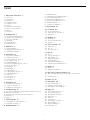 2
2
-
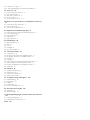 3
3
-
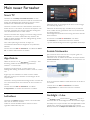 4
4
-
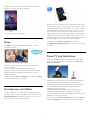 5
5
-
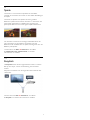 6
6
-
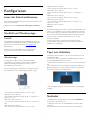 7
7
-
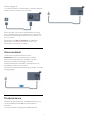 8
8
-
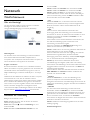 9
9
-
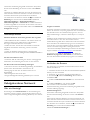 10
10
-
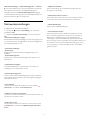 11
11
-
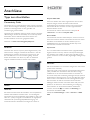 12
12
-
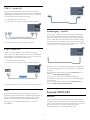 13
13
-
 14
14
-
 15
15
-
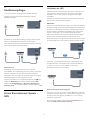 16
16
-
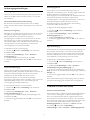 17
17
-
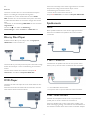 18
18
-
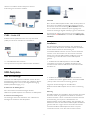 19
19
-
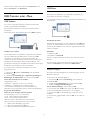 20
20
-
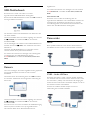 21
21
-
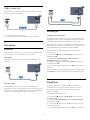 22
22
-
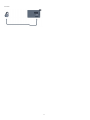 23
23
-
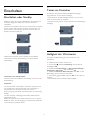 24
24
-
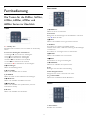 25
25
-
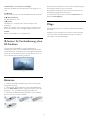 26
26
-
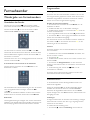 27
27
-
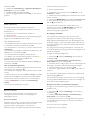 28
28
-
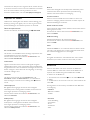 29
29
-
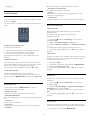 30
30
-
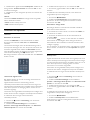 31
31
-
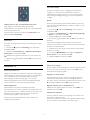 32
32
-
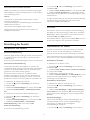 33
33
-
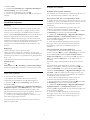 34
34
-
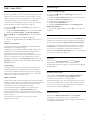 35
35
-
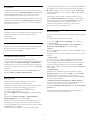 36
36
-
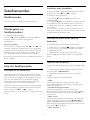 37
37
-
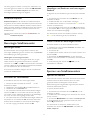 38
38
-
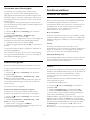 39
39
-
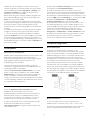 40
40
-
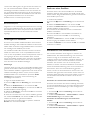 41
41
-
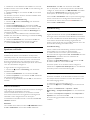 42
42
-
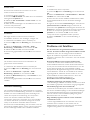 43
43
-
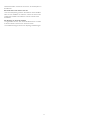 44
44
-
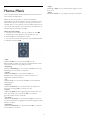 45
45
-
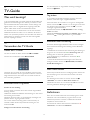 46
46
-
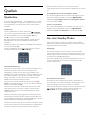 47
47
-
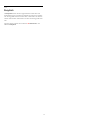 48
48
-
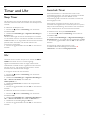 49
49
-
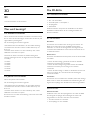 50
50
-
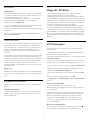 51
51
-
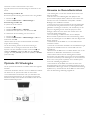 52
52
-
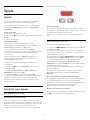 53
53
-
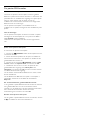 54
54
-
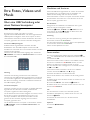 55
55
-
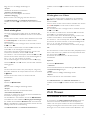 56
56
-
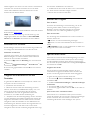 57
57
-
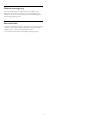 58
58
-
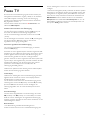 59
59
-
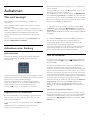 60
60
-
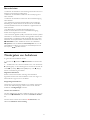 61
61
-
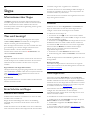 62
62
-
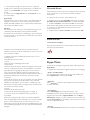 63
63
-
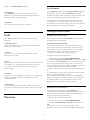 64
64
-
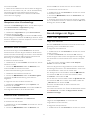 65
65
-
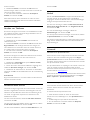 66
66
-
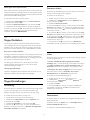 67
67
-
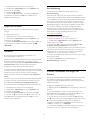 68
68
-
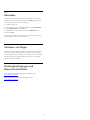 69
69
-
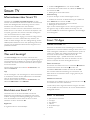 70
70
-
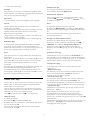 71
71
-
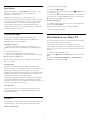 72
72
-
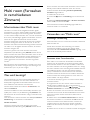 73
73
-
 74
74
-
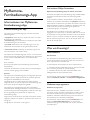 75
75
-
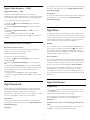 76
76
-
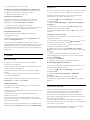 77
77
-
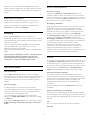 78
78
-
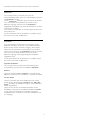 79
79
-
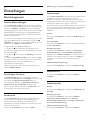 80
80
-
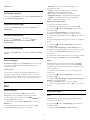 81
81
-
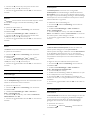 82
82
-
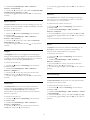 83
83
-
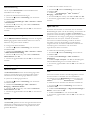 84
84
-
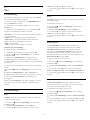 85
85
-
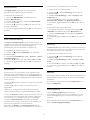 86
86
-
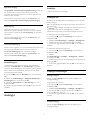 87
87
-
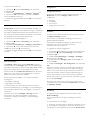 88
88
-
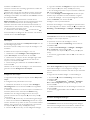 89
89
-
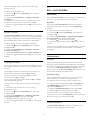 90
90
-
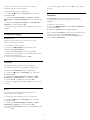 91
91
-
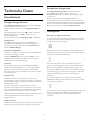 92
92
-
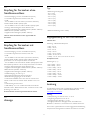 93
93
-
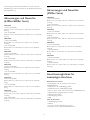 94
94
-
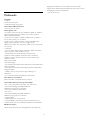 95
95
-
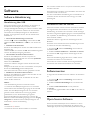 96
96
-
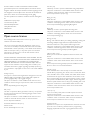 97
97
-
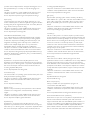 98
98
-
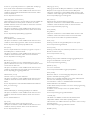 99
99
-
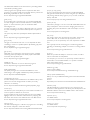 100
100
-
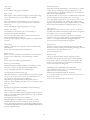 101
101
-
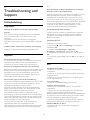 102
102
-
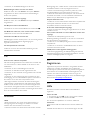 103
103
-
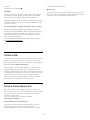 104
104
-
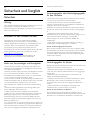 105
105
-
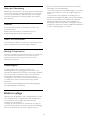 106
106
-
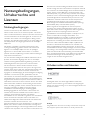 107
107
-
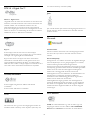 108
108
-
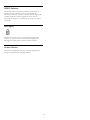 109
109
-
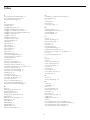 110
110
-
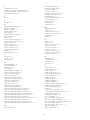 111
111
-
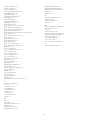 112
112
-
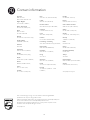 113
113
Philips 32PFK5509 Benutzerhandbuch
- Kategorie
- LCD-Fernseher
- Typ
- Benutzerhandbuch